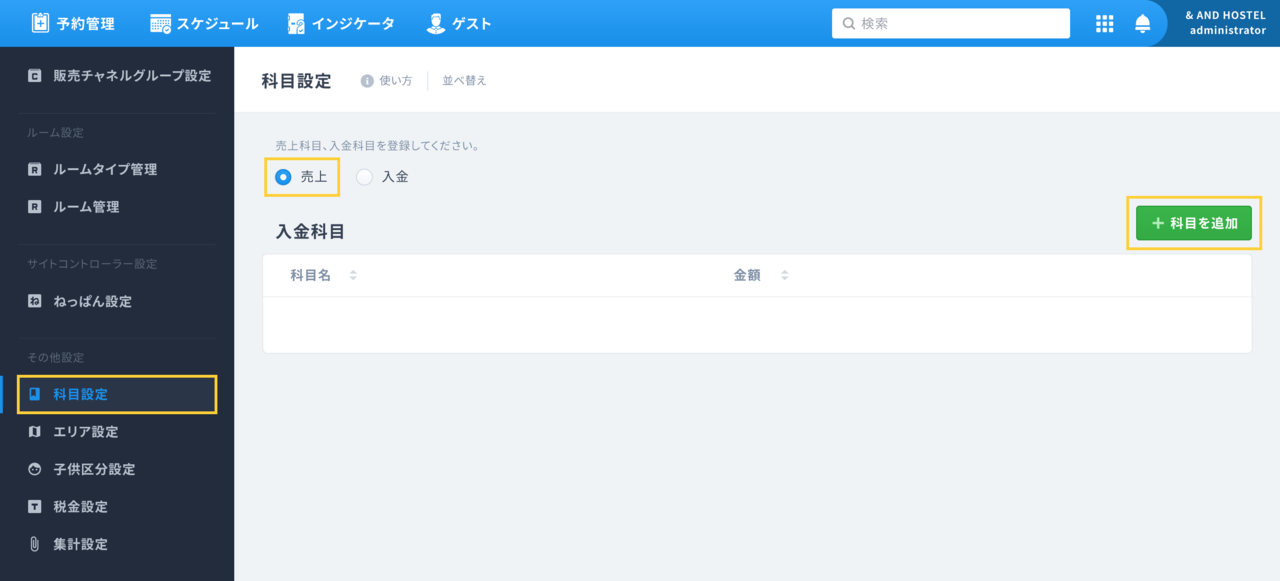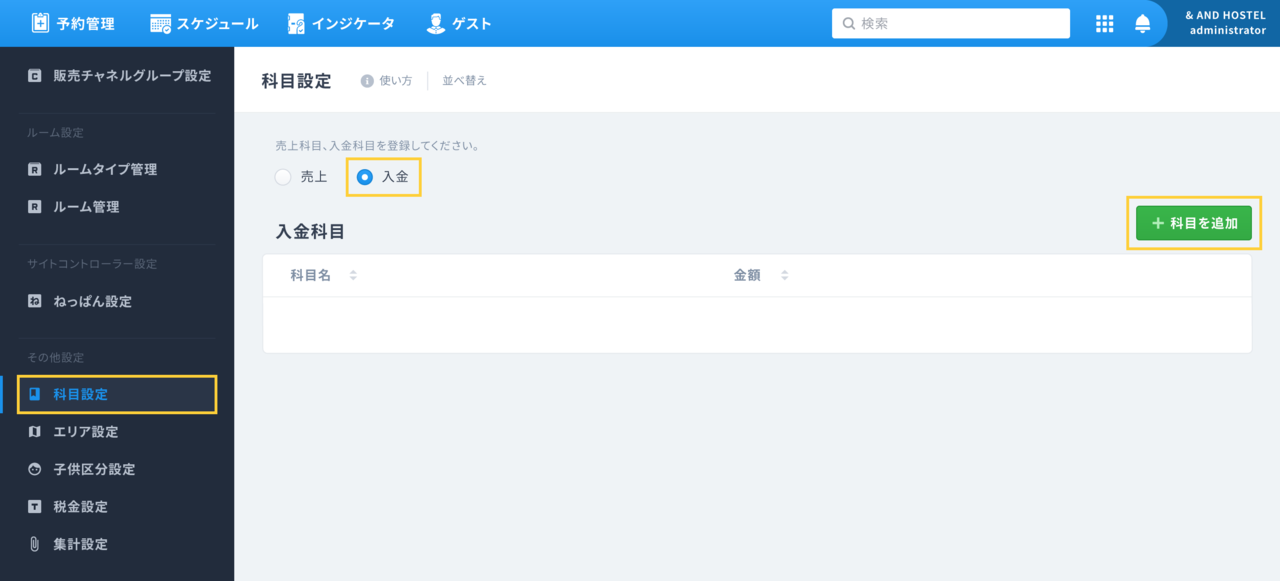施設の科目(商品や入金)を登録します。
目次
売上科目の登録
「売上」ボタンにチェックを入れ、「科目を追加」ボタンをクリック
科目の登録画面に、売上科目情報を入力し保存する
必要情報を入力し、プランを登録していきます。
タオルや歯ブラシなどの施設にて販売している商品や、
レイトチェックインや朝食など宿泊プランに含まれる商品を登録していきます。
科目グループ
科目設定画面でチェックを入れた「売上」か「入金」が科目グループとして設定されます。
科目名
科目名を入力します。
エイリアス
予約の明細画面やプラン作成画面などで、科目を短縮して呼び出す際に使用されます。
科目名の読み仮名や、短縮コード(001はタオル、002は歯ブラシ)などを設定しておくと、
呼び出す際に入力する手間を軽減することができます。
標準料金
登録する商品の料金を入力します。
予約の明細画面などで科目を呼び出すと、登録された標準料金が売上金額として自動で設定されます。
権限によっては予約の明細画面などから、その都度、料金の変更もできますが、
標準料金を変更したい場合は、科目設定から変更してください。
消費税区分
消費税対象の商品か、非課税対象の商品かを設定します。
手配リスト
「手配リストに表示」にチェックを入れると、
「予約管理」画面の「手配リスト」ボタンから、
その日の予約プランに必要な手配物を確認することができます。
入金科目の登録
「入金」ボタンにチェックを入れ、「科目を追加」ボタンをクリック
科目の登録画面に、入金科目情報を入力し保存する
現金やクレジットカード、クーポンなど、
入金項目として分けて管理したい科目を登録していきます。
表示名
科目名を入力します。
エイリアス
エイリアスとは、予約の明細画面やプラン作成画面などで、科目を短縮して呼び出す際に使用されます。
科目名の読み仮名や、短縮コード(001はタオル、002は歯ブラシ)などを設定しておくと、
呼び出す際に入力する手間を軽減することができます。